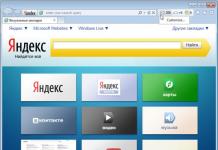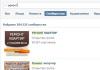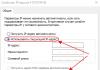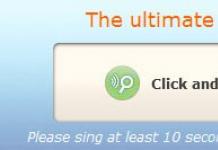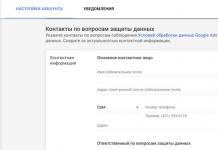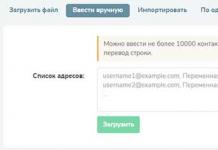Тусдаа гар товчлуурыг ажиллуулахад алдаа гарах нь ховор боловч манай тохиолдолд Ctrl + C товчлуурын хослолууд ажиллахаас татгалздаг. (хуулбар)
болон Ctrl + V (оруулах)бүр ч бага түгээмэл байдаг. Түүнээс гадна товчлуурууд нь тус тусдаа хэвийн ажилладаг бөгөөд энэ нь гарны техник хангамжийн эвдрэлийг үгүйсгэдэг. Хэрэв та үүнтэй төстэй асуудалтай тулгарвал шалтгаан нь санах ой зөв ажиллахгүй байгаатай холбоотой байж магадгүй юм.
Эхлэхийн тулд та дараах зүйлийг хийх хэрэгтэй.
Компьютерээ дахин эхлүүлнэ үү.
Компьютер дээрээ ажиллаж байгаа бүх програм, түүний дотор ард ажиллаж байгаа програмуудыг хаа. Ихэвчлэн дэвсгэр програмууд цагийн хажууд байрлах тавиур дээр өлгөөтэй байдаг. Үүний дараа ердийн текст засварлагчийг нээнэ үү Тэмдэглэлийн дэвтэр, эсвэл MSWord. Гарын товчлол, дараа нь контекст цэс эсвэл хуулж буулгах дүрс ашиглан хуулах, буулгах үйлдлийг шалгана уу. Би унаж "гайхамшиг"ажилласан, дараа нь буруутан нь компьютер дээр ажиллаж байгаа програмуудын нэг юм. Хэрэв үүнтэй төстэй асуудал гардаг нь ажиглагдсан Foxt уншигч- үзэгчдийн хөтөлбөр PDF-файлууд. Ямар нэгэн өөр программ нь эвдрэлд хүргэж болзошгүй юм.
Үүний зэрэгцээ, гарын товчлолууд ажиллахгүй бөгөөд контекст цэсийг ашиглан текстийг хялбархан хуулж, буулгах боломжтой бол санах ой ажиллаж байгаа бөгөөд товчлууруудад ямар нэг зүйл буруу байна. Энд та ямар нэг програм суулгах, драйверууд болон системийг шинэчлэх зэрэг хамгийн сүүлд ямар үйлдлүүд хийснийг санах хэрэгтэй. Хэрэв та хэд хоногийн өмнө хуулбарлахад ямар ч асуудал гараагүй гэдгийг санаж байвал өмнөх сэргээх цэг рүү системийг сэргээж үзээрэй.
Заримдаа хэрэглэгчид аудио тоглуулагч, Skype болон бусад програмуудад халуун товчлууруудыг бие даан хуваарилдаг. Та зарим програмын гарын товчлолуудын аль нэгийг санамсаргүй эсвэл санаатайгаар зааж өгсөн байж магадгүй. Мөн энэ програм ажиллаж байх үед хуулах, буулгах үйлдлүүд ажиллахгүй.
Эцсийн эцэст, тоног төхөөрөмжийн эвдрэлийг үгүйсгэх аргагүй - түлхүүрүүдийн нэг нь гацсан байна. Түүнээс гадна энэ нь заавал Ctrl, C эсвэл V товчлуур биш юм. Жишээлбэл, мультимедиа гар дээрх медиа товчлууруудын аль нэгийг наах нь давхар товчлуурын үйл ажиллагаанд алдаа гаргахад хүргэдэг. Зөөврийн компьютер дээрх Fn товчлуур эсвэл F1 - F12 товчлуурууд гацсан үед мөн адил хамаарна.
Хэрэв өөр гар холбох боломжтой бол оролдоод, хослолууд хэрхэн ажилладагийг шалгана уу хуулбарлах/оруулгууд. Хэрэв асуудал шинэ гартай хэвээр байгаа бол та програм хангамжийн алдааг хайж, Notepad дээрх текстийг хуулахаас гадна Explorer дээр файл хуулах, буулгах ажлыг нэгэн зэрэг шалгах хэрэгтэй. Хэрэв бүх зүйл Explorer дээр ажилладаг бол текст засварлагчийн товчлуурын тохиргоо буруу болсон байж магадгүй тул та тэдгээрийг дахин хуваарилж болно.
Мэдээжийн хэрэг, системд вирус байгаа эсэхийг үгүйсгэх ёсгүй.Тиймээс бүх дискийг вирусын бүрэн сканнердах хэрэгтэй. Эдгээр зорилгоор суулгасан антивирус эсвэл тусгай вирус сканнер ашиглана уу.
Өнөөдөр би танд богино түүх ярих болно. Танд хэрэг болно гэж найдаж байна. Гэхдээ үгүй, хөгжилтэй байгаарай. Найзууд маань над руу утасдаж, компьютерээ засах гэж байсан. Энэ бол Windows XP юм. Ачаалахад таван минут шаардлагатай. Дөрвөн антивирус байдаг бөгөөд тэдгээрийн аль нь ч ажилладаггүй. Маш олон вирус байгаа бололтой, гэхдээ би шалгаж чадахгүй байна. Интернет ажиллахгүй, USB ажиллахгүй байна. Юу ч суулгах боломжгүй. Системийг хурдан ажиллуулахын тулд би вирусны эсрэг болон хэд хэдэн програмыг устгахыг оролдсон. Би хоёр цагийг өнгөрөөж, би бууж өгсөн. Би Windows-г дахин суулгахаар шийдсэн.
Өөр нэг удаа би Windows 7-тэй флаш дисктэй ирсэн. Үүнээс өмнө би ширээний компьютерээс мэдээлэл хадгалах шаардлагатай болсон (олон хэрэглэгчид бүх зүйлийг ширээний компьютерт хадгалах дуртай байдаг). Миний хувьд тэд бүх мэдээллийг хавтсанд болгоомжтой цуглуулсан. Гэхдээ хавтас нь ширээний компьютер дээр үлдсэн байв. Би үүнийг D драйв руу хуулаад С драйвыг урьдчилан форматлаж суулгаж эхэлнэ гэж бодож байна. Тийм азгүй. Фолдерыг хуулсан боловч Paste сонголт нь саарал өнгөтэй хэвээр байв. Хавтас ч бас хөдөлсөнгүй.
Тэд интернетэд энэ нь вирус, антивирус эсвэл joker програмаас үүдэлтэй байж магадгүй гэж бичдэг. Би аюулгүй горимд ачааллаа, асуудал арилаагүй. Би хавтсыг архивлах гэж оролдсон боловч тооцоонд архивлахад 1.5 цаг гарсан. Маш удаан хугацаа.
Бид зөвхөн чухал мэдээллийг хавтсанд хадгалахаар шийдсэн. Тэд шаардлагагүй зүйлсийг арилгаж эхлэв. Баримт бичгийн толгой хэсэгт буруу тэмдэгт оруулсны улмаас нэг дэд хавтас устгахаас татгалзсан. Дараа нь ойлголт гарч ирэв - энэ файлаас болж фолдерыг яг таг хуулж аваагүй байна. Зөв, үлдсэн өгөгдлийг амжилттай хуулсан.
Хэрэв тодорхой фолдерыг хуулахгүй байгаа бол асуудал тодорхой файлд байгаа эсэхийг шалгаарай.
Заримдаа компьютер/зөөврийн компьютерын хэрэглэгчид материалыг хуулж чадахгүй нөхцөл байдалтай тулгардаг. Хулгана эмх цэгцгүй болчихсон юм шиг байна. Гэхдээ гол нь хулгана нэлээд ажиллаж байгаа бөгөөд хулганы баруун товч нь бас ажилладаг боловч хуулах үед энэ үйлдлийг гүйцэтгэхээс татгалздаг.
Үүний шалтгаан нь өөр байж болох бөгөөд ямар асуудал байгааг тодорхой хэлэх боломжгүй юм. Та хулганыг өөр өөр нөхцөлд л туршиж үзэх боломжтой. Хулганаа эвдэх магадлалыг арилгахын тулд өөр хулгана холбоно уу - хэрэв энэ нь ажиллахгүй бол бид цаашаа явах болно. Жишээлбэл, та Microsoft Word баримтыг нээж, хулганаар хуулахыг оролдож болно. Тодорхой мэдээлэл (таны хуулсан) санах ойд хадгалагдсан гэсэн мессеж гарч ирэх ёстой. Эсвэл текстийг хуулсан ч буулгаагүй байж магадгүй. Текст оруулахын тулд та Ctrl+V дарж гар ашиглаж болно.
Хэрэв энэ нь ажиллахгүй бол хулганы драйверийг дахин суулгах нь тус болно. Шинэ данс үүсгэж, хулганын ажиллагааг шалгах сонголт бас бий. Хэрэв бүх зүйл ажиллаж байвал асуудал таны хуучин дансанд байна. Энэ тохиолдолд та ажлын дансандаа түр хугацаагаар үлдэх эсвэл бүх мэдээллээ тэнд шилжүүлж, байнга ашиглах боломжтой.
Текст хуулбарлах хамгаалалттай вэбсайтууд
Хэрэв вэбсайтаас хуулбарласан бол энэ вэбсайт хуулбарлах хамгаалалттай байх магадлалтай. Мөн энэ нь хулганы буруу биш юм. Зарим администраторууд тэдний бичвэрийг "муу хүмүүс" хуулж, өөрийн зорилгодоо ашиглах вий гэж эмээдэг (жишээлбэл, үүнийг өөрийнхөөрөө дамжуулах). Үүний тулд хуулбарлах хамгаалалт суурилуулсан бөгөөд энэ нь зөвхөн шинэхэн хэрэглэгчийг зогсоож чадна. Бусад бүх хүмүүсийн хувьд ийм сайт дээрх материалыг хуулбарлах нь ямар ч асуудал биш юм.
Текстийг хуулбарлахын тулд та зарим нэг заль мэх хийх хэрэгтэй. Internet Explorer хөтчүүдийн хувьд цэсийн мөрөнд "Харах" гэснийг сонгоод дараа нь "HTML кодыг харах" гэснийг сонгоно уу. Opera, Mozilla Firefox болон Google Chrome хөтчүүдийн хувьд Ctrl + U хослолыг ашиглана уу. Үүний дараа HTML эх код бүхий цонх нээгдэнэ. Энэ олон үсгийн дотроос хүссэн фрагментийг хурдан олохын тулд та Ctrl + F хослолыг дарах хэрэгтэй. Гарч ирэх цонхонд текстийн фрагмент эхэлсэн хэд хэдэн үгийг оруулна уу. Дараа нь бид мэддэг арга замаар хуулж авдаг: хулгана эсвэл гар ашиглан.
Ийм энгийн арга замаар алхам алхмаар та бүх сонголтыг шалгаж, яагаад материалыг хулганаар хуулж аваагүйг тодорхойлж болно.
Ихэнх Mac хэрэглэгчдийн хувьд хуулж буулгах үйл явц нь өдөр тутмын компьютерийн хэрэглээний салшгүй хэсэг юм. Та ийм зүйлтэй тулгараагүй байсан ч функц ажиллахаа болих эсвэл санах ой хөлдөх нь ямар ядаргаатай болохыг төсөөлж болно.
Санаа зоволтгүй, энэ асуудлыг амархан, хурдан шийдэж болно.
Доорх зөвлөмжүүд нь macOS болон Mac OS X-ийн бүх хувилбарт хамаарна. Та санах ойн демоныг дахин эхлүүлэхийн тулд хүчээр хаах хэрэгтэй. Энэ нь хуулж буулгах функцийг ажиллуулах зэрэг бүх асуудлыг шийдэх ёстой. Системийн хяналт ба тушаалын мөрөөр дамжуулан бид хоёр өөр аргын талаар ярих болно.
Системийн хяналт

Одоо функц нь ажиллахгүй байсан програмыг ажиллуулаад copy-paste командыг ашиглана уу. Энэ нь зөв ажиллах ёстой.
Хэрэв функц ажиллахгүй байгаа бол гарын товчлолыг ашиглан биш, харин цэсээр дамжуулан ямар нэг зүйлийг хуулж үзээрэй. Хэрэв энэ арга ажиллаж байгаа бол асуудал нь санах ойд биш, харин гарт байна. Магадгүй бусад програмууд нь стандарт гарын товчлолуудтай зөрчилдөж магадгүй юм.
Та мөн Mac-оо дахин эхлүүлж болно. Энэ нь ихэвчлэн ижил төстэй асуудлыг шийддэг. Заримдаа санах ой хариу өгөхөө больж, төхөөрөмжийг дахин ачаалах шаардлагатай болдог.
Терминал
- Utilities хэсэгт байрладаг Терминал програмыг нээнэ үү.
- Дараах тушаалыг оруулна уу:
- Enter дарна уу.
Энэ тушаал нь Mac OS дээрх санах ойг хариуцдаг "pboard" процессыг дахин эхлүүлэх болно. Дахин хэлэхэд бүх зүйл амжилтгүй болбол Mac-оо дахин эхлүүлнэ үү.
Сайтаас сайт руу мэдээлэл хуулах нь бараг л сайтууд өөрсдөө болон интернет бий болсон цагаас эхэлсэн. Сайтыг бөглөх энэ аргыг хуулбарлах (Copy, "Ctrl + C" товчлуурууд) ба буулгах (Paste, "Ctrl + V" товчлуурууд) гэсэн үгнээс хуулбарлах-паста гэж нэрлэдэг. Хуулбар буулгах нь хайлтын системээр үр дүндээ ихэвчлэн эрэмблэгддэг байсан үе бий. Гэсэн хэдий ч өнөөдөр ийм цаг үе өнгөрсөн. Гэхдээ өөр хэн нэгний сайтаас текстийг хуулж бичдэг хүмүүс байдаг. Үүнийг хийхийг зөвлөдөггүй ч тохиолдол өөр өөр байдаг. Та нийгмийн сүлжээн дэх өөрийн хуудас руу вэбсайтаас текст хуулахыг хүсч байна гэж бодъё.
Сайтаас мэдээллийг хуулбарлахаас хамгаалахын тулд нөөцийн эзэд янз бүрийн сонголтыг санал болгодог. Тэдний нэг нь хулганы баруун товчийг идэвхгүй болгох явдал юм. Энэ нь сайтаас хуулж, буулгахыг хүссэн зарим текстийг сонгосны дараа "Хуулбарлах" холбоосоор контекст цэс рүү залгах боломжгүй байхаар хийгдсэн. "Ctrl + C", дараа нь "Ctrl + V" хослолыг дарахад ямар ч үр дүн гарахгүй.
Хэрэв та хулганы баруун товчийг дарахад юу ч болохгүй тул вэбсайтын текстийг хуулж чадахгүй бол та хэд хэдэн энгийн алхамуудыг хийх хэрэгтэй. Сайт дээрх текстийг хуулахаас хамгаалахын тулд хулганы баруун товчийг идэвхгүй болгох нь JavaScript ашиглан хийгддэг гэдгийг ойлгох хэрэгтэй.
Тиймээс та хөтөч дээрээ JavaScript-н дэмжлэгийг идэвхгүй болгосноор "Хуулбарлах" холбоос бүхий контекст цэс рүү залгахын тулд энэ товчлуурыг идэвхжүүлж болно.
Энэ нь алдартай хөтөч дээр хэрхэн хийгддэгийг харцгаая: Opera болон Google Chrome.
Хэрэв текстийг Google Chrome хөтөч дээр хуулж аваагүй бол
Хэрэв Google Chrome хөтөч дээр нээсэн сайтын текстийг хуулж аваагүй бол хулганы баруун товч ажиллахгүй бол та "Google Chrome-г тохируулах, удирдах" тусгай цэсийг нээх хэрэгтэй. Энэ хөтөчийн баруун дээд буланд байрлах тусгай товчлуур дээр хулганы зүүн товчийг дарснаар нээгдэнэ.
Гарч ирэх цэснээс "Тохиргоо" -г сонгоно уу:

Дараа нь тохиргооны хуудас нээгдэнэ. Доод тал руу гүйлгэж, доод хэсэгт байгаа "Нарийвчилсан тохиргоог харуулах" холбоос дээр дарна уу. Бид хуудаснаас "Хувийн мэдээлэл" гэсэн хэсгийг хайж олоод "Агуулгын тохиргоо..." товчийг дарна уу:


Одоо сайт зөв харагдахгүй, гэхдээ баруун товчлуур ажиллах болно. Дараа нь та шаардлагатай мэдээллийг сонгож, хуулах хэрэгтэй болно. Дараа нь JavaScript дэмжлэгийг буцааж идэвхжүүлэхээ мартуузай, эс тэгвээс зарим сайтууд огт нээгдэхгүй. Жишээлбэл, ВКонтакте танд дараах агуулга бүхий хуудсыг өгөх болно.

Хэрэв текстийг Opera хөтөч дээр хуулж аваагүй бол
Opera хөтөч дээр вэбсайтаас текст хуулахтай холбоотой асуудал нь хулганы баруун товчийг хаадаг тусгай скрипттэй холбоотой байдаг. Тэдгээрийг идэвхгүй болгохын тулд та скриптийн гүйцэтгэлийг идэвхгүй болгох ёстой. Үүнийг зүүн дээд буланд байрлах "Opera" товчийг ашиглан хийдэг. Үүн дээр товшоод "Тохиргоо" цэсийн зүйлийг сонгоно уу. Дараа нь нээгдэх хуудаснаас JavaScript хэсгийг хайж олоод "JavaScript-г идэвхгүй болгох" гэснийг сонгоно уу:

Мөн скриптийн дэмжлэгийг дахин асаахаа бүү мартаарай.